ホームページ >ソフトウェアチュートリアル >オフィスソフトウェア >Word2010でテキストボックスのサイズを設定する方法_Word2010でテキストボックスのサイズを設定する方法
Word2010でテキストボックスのサイズを設定する方法_Word2010でテキストボックスのサイズを設定する方法
- WBOYWBOYWBOYWBOYWBOYWBOYWBOYWBOYWBOYWBOYWBOYWBOYWB転載
- 2024-04-24 13:16:191270ブラウズ
テキスト ボックスのサイズを変更する必要があるという問題に遭遇したことがありますか? Word 2010 でこれを行うのは恐ろしいかもしれませんが、心配する必要はありません。このガイドでは、テキスト ボックスのサイズ変更のコツを簡単にマスターできるように、段階的な手順を説明します。ニーズに合わせてテキスト ボックスを作成する詳細な手順については、以下をお読みください。
ステップ 1: Word2010 ドキュメント ウィンドウにテキスト ボックスを挿入または描画した後、テキスト ボックスの境界線を右クリックし、表示されるショートカット メニューで [他のレイアウト オプションを選択] コマンドを選択します。
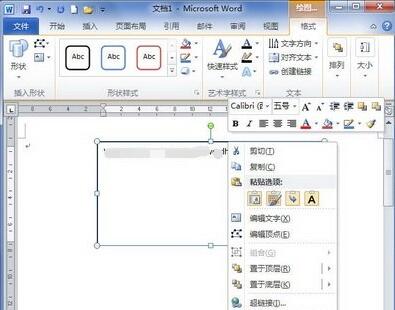
ステップ2: [レイアウト]ダイアログボックスを開き、[サイズ]タブに切り替えます。 [高さ]と[幅]の絶対値エディットボックスに具体的な値を入力してテキストボックスのサイズを設定し、最後に[OK]ボタンをクリックします。
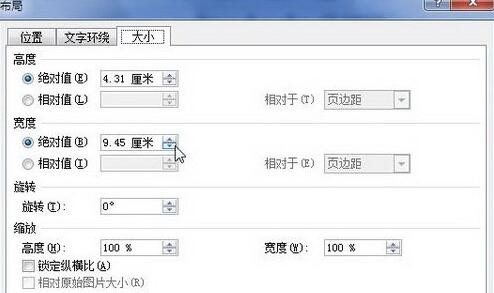
以上がWord2010でテキストボックスのサイズを設定する方法_Word2010でテキストボックスのサイズを設定する方法の詳細内容です。詳細については、PHP 中国語 Web サイトの他の関連記事を参照してください。
声明:
この記事はzol.com.cnで複製されています。侵害がある場合は、admin@php.cn までご連絡ください。

